Bu günlerde, iş ofisle sınırlı değil. Çoğumuz, büyük ölçüde akıllı telefonlar ve tabletler sayesinde dışarıdayken en üretken oluyoruz. iPhone veya iPad'inizle Word belgelerini nasıl düzenleyeceğinizi veya PDF dosyalarını nasıl işaretleyeceğinizi biliyorsanız, üretkenliğin yeni dünyalarının kapılarını açabilirsiniz.
Her ikisinin de nasıl yapılacağını bu makalede açıkladık. Dosyaların zaten cihazınızda olması veya birisinin bunları size metin veya e-posta yoluyla göndermesi önemli değildir. Bunları nasıl açacağınızı, düzenleyeceğinizi ve hatta paylaşacağınızı gösterebiliriz.
İçindekiler
- İlgili:
-
iPhone veya iPad'inizde Word Dosyalarını Açın
- Sayfalara Karşı Microsoft Word
- Zaten Sahip Olduğunuz Word Dosyaları Nasıl Açılır
- Mesajlar Üzerinden Gönderilen Word Dosyaları Nasıl Açılır
- Posta Yoluyla Gönderilen Word Dosyaları Nasıl Açılır
- iPhone veya iPad'inizden Word Dosyaları Nasıl Paylaşılır
-
iPhone veya iPad'inizde PDF Dosyalarını Açın
- İşaretleme ile PDF'lere Açıklama Ekleyin
- Cihazınıza Kayıtlı PDF Dosyaları Nasıl Açılır
- Mesajlar Üzerinden Gönderilen PDF Dosyaları Nasıl Açılır
- Posta Yoluyla Gönderilen PDF Dosyaları Nasıl Açılır
-
iPhone ve iPad Verimliliğinizi Artırın
- İlgili Mesajlar:
İlgili:
- PDF'yi Safari'den iPhone'unuzdaki Dosyalar uygulamasına kaydetme
- Windows'ta Mac'in .pages dosya biçimini nasıl açarım?
- Belge düzenleme için en iyi 5 iPhone uygulaması
iPhone veya iPad'inizde Word Dosyalarını Açın
İş dünyasının çoğu Microsoft Office üzerinde çalışır. Sıkı bir Pages kullanıcısı olsanız bile, başkaları tarafından oluşturulmuş çok sayıda Word belgesiyle çalışmanız olasıdır.
Neyse ki, iPhone veya iPad'inizde Word dosyalarını açmak kolay (ve ücretsiz). Ve bunu yapmak için kullanabileceğiniz birkaç farklı uygulama var!
Sayfalara Karşı Microsoft Word
iki iPhone veya iPad'inizde belgeleri düzenlemek için en popüler uygulamalar Pages ve Microsoft Word'dür. Her ikisini de App Store'dan ücretsiz olarak indirebilirsiniz, ancak Microsoft Word'ü kullanmak için bir Microsoft 365 aboneliğine ihtiyacınız var.
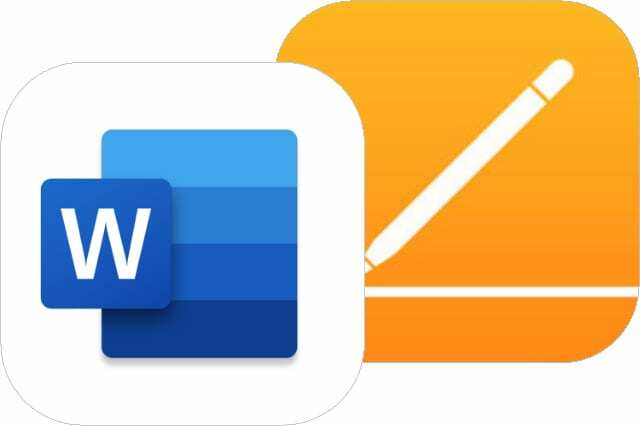
Tahmin edebileceğiniz gibi, Microsoft Word Word belgelerini açmak ve düzenlemek için daha iyi bir seçenektir. Farklı bir formata çevirerek herhangi bir veri kaybı yaşamazsınız ve varsayılan olarak belgeyi Word dosyası olarak paylaşabilirsiniz.
Tersine, Apple'ın Sayfaları uygulaması Word dosyalarını yeni bir biçime dönüştürür, genellikle süreçte yazı tipini veya düzenini değiştirir. Pages'da düzenlemeyi tamamladığınızda belgeleri bir Word dosyası olarak dışa aktarabilirsiniz, ancak mizanpaj muhtemelen tekrar değişecektir.
Sonuç olarak, Sayfaları ücretsiz kullanıp kullanmamak veya bir Microsoft 365 aboneliği resmi Word uygulamasını kullanmak için.
Zaten Sahip Olduğunuz Word Dosyaları Nasıl Açılır
Cihazınızda zaten Word belgeleriniz varsa veya bulut deposunda kayıtlıysa, bunları doğrudan Microsoft Word veya Pages uygulamasından açabilirsiniz.
Microsoft Word'de öğesine dokunun. Açık En son OneDrive dosyalarınızın listesini görmek için iPhone veya iPad'inizin kenar çubuğundan görüntülemek için gezinme seçeneklerini kullanın. Son Klasörler veya cihazınızdaki belgeler. Musluk Daha iCloud veya Dropbox gibi bağlantılı bulut depolama hizmetlerinize gitmek için
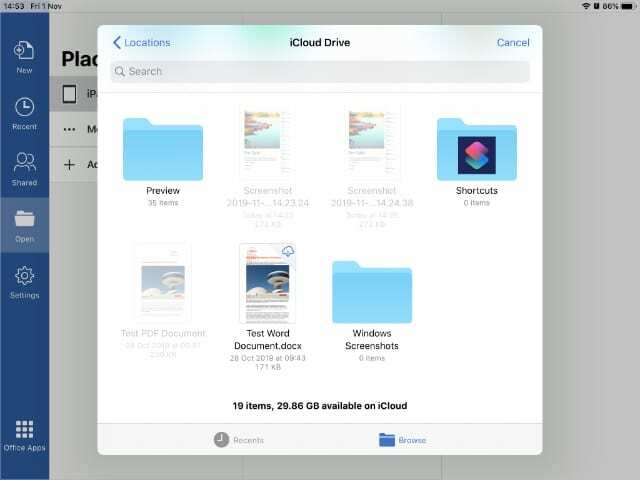
Sayfalar'da simgesine dokunun. Araştır Dosyalar uygulamasındaki tüm konumları görüntülemek için ekranın alt kısmındaki iPhone veya iPad'inizde ve bağlantılı bulut depolama hizmetlerinde Word belgelerini bulmak için bu ekranı kullanın, Pages'da açmak için bir Word dosyasına dokunun.
Mesajlar Üzerinden Gönderilen Word Dosyaları Nasıl Açılır
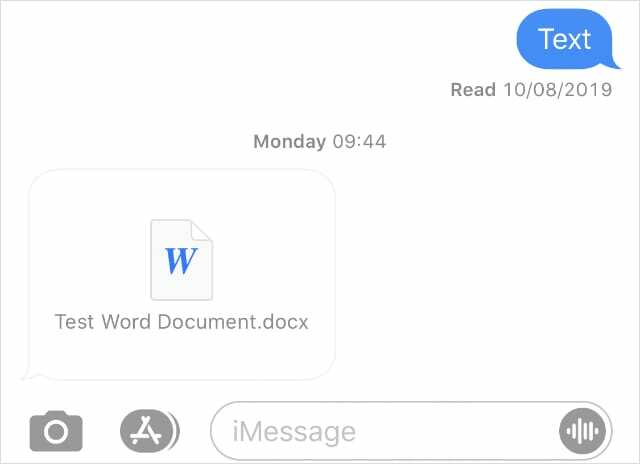
Mesajlar uygulaması aracılığıyla bir Word belgesi alabilirsiniz. Belgenin bir önizlemesini açmak için ona dokunun, ardından farklı bir uygulamada açmak için Paylaş düğmesine (yukarı oklu kutu) dokunun.
Görüntülenen Paylaşım Sayfasından, o eki neyle açabileceğinizi görmek için ikinci uygulama satırı boyunca kaydırın. Microsoft Word veya Pages'i görmüyorsanız, simgesine dokunun. Daha ve bunları genişletilmiş listeden seçin.
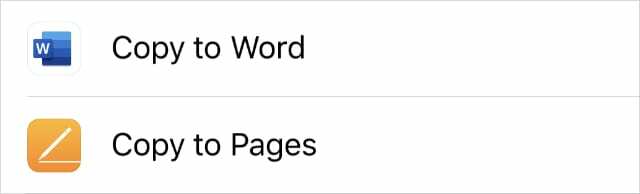
Yapabilirsiniz Düzenlemek Microsoft Word veya Pages'in her zaman Paylaşım Sayfasında belirgin bir şekilde görünmesini sağlamak için genişletilmiş listeden favori uygulamalarınızı seçin.
Posta Yoluyla Gönderilen Word Dosyaları Nasıl Açılır
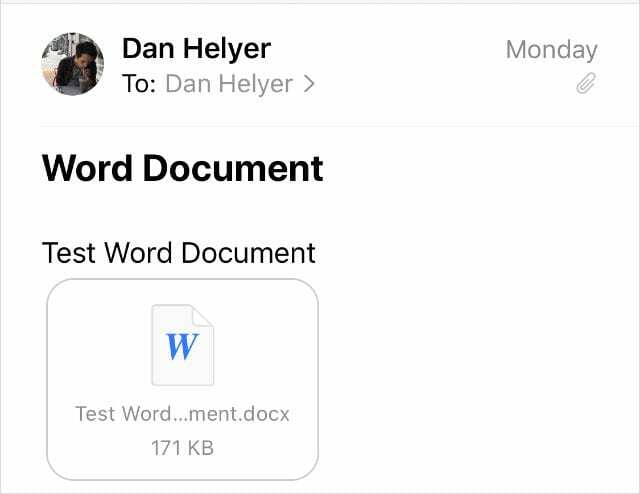
Birisi size e-posta yoluyla bir Word belgesi gönderirse, Eki Posta uygulamasında mesajının altında görmelisiniz. Önizlemek için dokunun ve başka bir uygulamada açmak için Paylaş düğmesini kullanın.
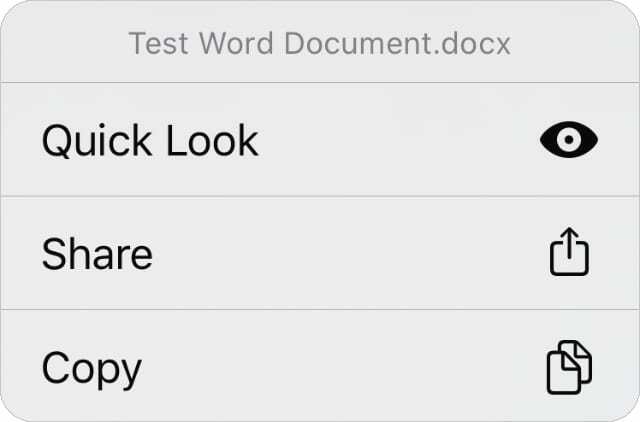
Aksi takdirde, bir önizlemesini hızlı bir şekilde görüntülemek için eke dokunup basılı tutabilir, ardından eylemlerin listesini görüntülemek için yukarı kaydırabilirsiniz. Musluk Paylaş eylem listesinden ve ikinci satırdaki uygulamalardan Microsoft Word veya Pages'i bulun. Görünmüyorlarsa, simgesine dokunun. Daha Daha fazla uygulama görmek için
iPhone veya iPad'inizden Word Dosyaları Nasıl Paylaşılır
Bunları düzenlemeyi bitirdiğinizde, Word dosyalarını başkalarıyla paylaşmanız gerekebilir. Bunu AirDrop, Mesajlar, Posta ve bir dizi başka uygulamayı kullanarak yapabilirsiniz.
Sayfalar'da üç noktaya dokunun (…) ardından seçin İhracat menüden. Belgeyi bir dosyaya dönüştürmeyi seçin. Kelime dosya, ardından başka bir uygulamayla paylaşın veya Dosyalar'a kaydedin. Başkalarının onu açmak için Sayfalara ihtiyaç duymaması için belgenizi Word'e dönüştürmeniz önemlidir.
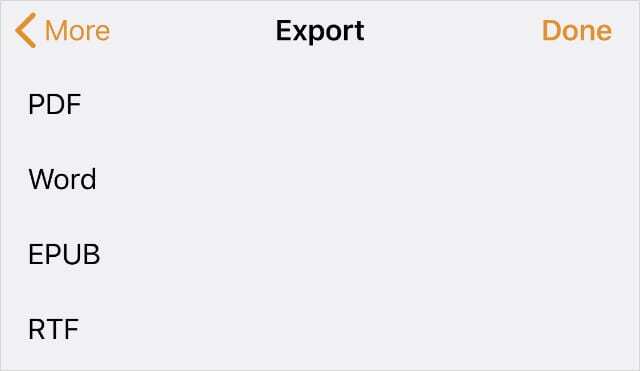
Microsoft Word kullanıyorsanız, ekranın sağ üst köşesindeki kişi simgesine dokunun. Kişileri belgenizi düzenlemeye davet etmeyi, OneDrive'da belgenizin bağlantısını kopyalamayı veya e-posta eki olarak başka biriyle paylaşmayı seçin.
iPhone veya iPad'inizde PDF Dosyalarını Açın
PDF dosyaları, yerleşim düzeninin değişmesini istemediğiniz karmaşık belgeler için mükemmeldir. Bu, Microsoft Word yerine Pages kullanıyorsanız özellikle yararlıdır, çünkü diğer kişiler için aynı görünmesini sağlamak için dosyaları PDF olarak dışa aktarabilirsiniz.
İşaretleme ile PDF'lere Açıklama Ekleyin
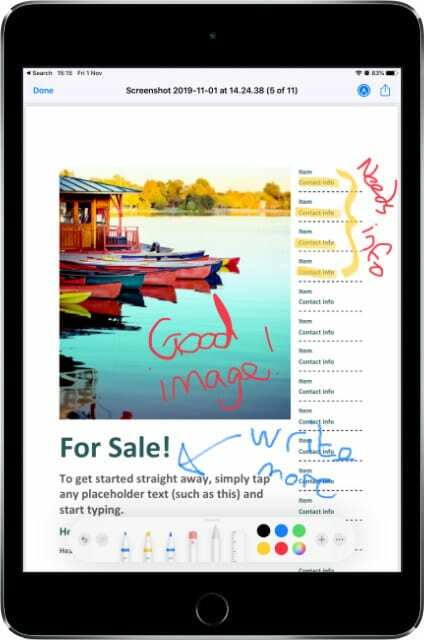
PDF'ler bitmiş veya neredeyse bitmiş ürün için kullanıldığından, genellikle bunları çok fazla düzenlemeniz gerekmez. Bunun yerine, insanlar genellikle onlara vurgular veya kısa notlar ve düşüncelerle açıklama ekler.
Bunu, yerleşik İşaretleme özelliğini kullanarak iPhone veya iPad'inizde yapabilirsiniz. Bu, fosforlu kalemler, kalemler veya silgilerden oluşan bir araç kutusunu getiren bir kalem simgesiyle gösterilir.
Cihazınıza Kayıtlı PDF Dosyaları Nasıl Açılır
iPhone veya iPad'inizdeki Dosyalar uygulamasını kullanın PDF belgelerini bulmak ve açmak için Dosyaları açın ve Araştır düğmesini kullanarak bir dizi konumu görüntüleyin: iCloud Drive, aygıtınız veya diğer bağlı bulut hizmetleri.
İstediğiniz PDF dosyasını bulun ve açmak için dokunun. Normalde yaptığınız gibi yakınlaştırabilir veya kaydırabilir ve PDF'ye uygun gördüğünüz şekilde açıklama eklemek için İşaretleme simgesine dokunabilirsiniz.
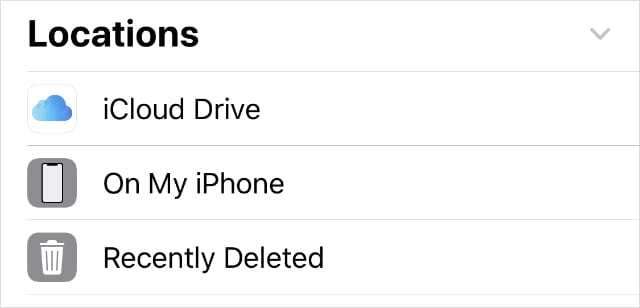
Mesajlar Üzerinden Gönderilen PDF Dosyaları Nasıl Açılır
PDF dosyalarını Mesajlar uygulamasında görüntüleyebilirsiniz ancak buradan işaretleyemezsiniz. Önizlemeyi açmak için Mesajlar'da bir PDF'ye dokunun. Açıklama eklemek istiyorsanız, Dosyalar'a kaydetmek için Paylaş düğmesini kullanın ve ardından PDF'yi oradan açın.
Posta Yoluyla Gönderilen PDF Dosyaları Nasıl Açılır
Birisi bir e-postaya bir PDF dosyası eklediğinde, Posta uygulamasında bu kişinin mesajının altında görünür. PDF'yi açmak için eke dokunun. Mesajlardan farklı olarak Mail'de, Dosyalar'a kaydetmeden veya başka bir uygulamada paylaşmadan önce PDF'ye açıklama eklemenize izin veren bir İşaretleme seçeneği vardır.
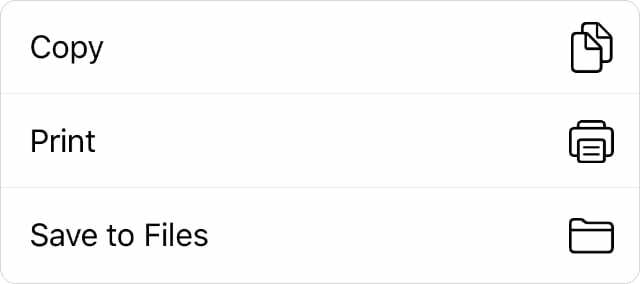
iPhone ve iPad Verimliliğinizi Artırın
İş yerinde daha üretken olmak için teknolojinizi kullanmanın birçok yolu vardır. iPhone veya iPad'inizden Word ve PDF dosyalarını açmayı öğrenmek buzdağının görünen kısmıdır. Bunlarla daha derine inin iOS veya iPadOS için üretkenlik uygulamaları.

Dan, insanların teknolojilerinden en iyi şekilde yararlanmalarına yardımcı olmak için öğreticiler ve sorun giderme kılavuzları yazar. Yazar olmadan önce Ses Teknolojisi alanında lisans derecesi aldı, bir Apple Store'da onarımları denetledi ve hatta Çin'de İngilizce öğretti.